Как выгрузить банк в 1с ланта банк
Сформированные в 1С 8.3 платежные документы автоматически выгружаются в клиент-банк для дальнейшей оплаты. Многие бухгалтеры озадачены, как же это сделать правильно и быстро. Для этого программа должна быть настроена по ряду параметров. Процесс выгрузки состоит из двух частей:
- Выгрузка из 1С текстового документа.
- Загрузка этого документа в систему клиент-банк.
Алгоритм выгрузки и загрузки файла из 1С в клиент-банк состоит из трех шагов, которые опишем в этой статье:
- Как и где настроить обмен данных между 1С и клиент-банком?
- Выбор и установка параметров настройки обмена данными в 1С 8.3.
- Выгрузка платежек в банк-клиент.
В разных версиях 1С могут отличаться нюансы, но принцип примерно одинаков.
Как и где настроить обмен данных между 1С и клиент-банком?
Для начала необходимо зайти в левой панели в раздел «Банк и касса», выбрать «Платежные поручения» . Будут видны все созданные до этого платежки.
Далее в этом окне в столбце «Организация» следует выбрать ту организацию, по которой будет осуществлен обмен. Отобразится окно с перечнем всех платежек по этой организации.
В данном окне выбираем пункт «Настройка». Откроется окно выбора настроек обмена с банком.
Выбор и установка параметров настройки обмена данными в 1С 8.3
В файле «Настройка обмена с клиентом банка» указываются следующие опции:
- банковский счет. Находим в справочнике счетов банковский счет, с которым планируется настроить обмен данными.
- название программы. В открывшемся перечне выбирается та система клиент-банка, которая относится к банку и выбранному счету. Обычно это происходит автоматически с выбором счета.
- файл выгрузки в банк. Нажимаем значок «Выбрать» и указываем имя и место на компьютере файла, который предназначен для выгрузки платежек.
- корректность номера документа. Необходимо проставить галочку в данном пункте, если нужно, чтобы банк отследил номера платежек на повторяемость.
После совершения данных операций выбираем «Сохранить и закрыть».
Таким образом, сделаны все действия по настройке обмена с банком. Этот несложный процесс занимает не более 5 минут и не требует никакого документального оформления при этом.
Выгрузка платежек в банк-клиент
Удаленная работа с банком подразумевает использование специализированной программы обмена данными – клиент-банк. С каждым банком настраивается отдельная система клиент-банка. Они позволяют загружать текстовые файлы с платежными документами из 1С 8.3 для проведения дальнейшей оплаты. Для выгрузки платежек необходимо зайти в «Банк и касса» программы 1С 8.3 и выбрать «Платежные поручения», где вы увидите все платежки для оплаты.
В окне нужно выбрать вашу организацию.
Далее, не закрывая всех окон в 1с 8.3, необходимо зайти в клиент-банк и осуществить процесс загрузки отправленных платежек. Для загрузки выбирается файл, расположение которого было указано в опциях настройки.
Сервис позволяет клиентам Ланта-Банка, не выходя из офиса или дома, управлять своими счетами, создавать, подписывать, отправлять финансовые документы и отслеживать их статус, а также получать банковские отчеты по проведенным операциям.
- Двусторонний обмен финансовыми, информационными и иными видами документов с банком;
- Получение выписок и отчетов, включая выписки по счетам и оборотно-сальдовые ведомости;
- Управление услугами и специальными сервисами, включая «Иидикатор», обеспечивающий проверку контрагентов и получение отчетов по контрагентам и сервис электронного документооборота (ЭДО) с контрагентами;
- Подключение дополнительных сервисов: валютный контроль, зарплатный проект, центр финансового контроля;
- Открытие, управление депозитами;
- Работа с шаблонами документов;
- Импорт и экспорт документов для обмена с внешними системами;
- Настройка получения уведомлений о событиях в системе;
- Поддерживается работа произвольного количества сотрудников корпоративного клиента.
Информационная безопасность сервиса обеспечивается следующими технологиями:
- электронной подписью (ЭП) под финансовыми документами для обеспечения целостности и доказательства авторства передаваемой информации;
- криптографическими алгоритмами шифрования данных при передаче информации между банком и клиентами для конфиденциальности передаваемых данных;
- дополнительными решениями для подтверждения платёжных поручений и входа в систему.
Современный компьютер с операционной системой. Работа с сервисом возможна на следующих ОС:
- Microsoft Windows: 7 (x86/x64), 8 (x86/x64), 8.1 (x86/x64), 10 (x86/x64) и выше;
- Apple Mac OS X: 10.10 и выше. Рекомендуется использовать браузер Google Chrome;
- Ubuntu и прочие deb-дистрибутивы (последние версии x64).
Монитор с разрешением не менее 1280×1024;
Web-браузер с поддержкой плагина BIFIT Signer для использования электронной подписи с применением аппаратных устройств. Поддержка плагина обеспечена в следующих браузерах:
Для работы с Системой подходит любой способ подключения к сети Интернет. В случае доступа в сеть Интернет по телефонной коммутируемой линии необходимо наличие модема. GPRS, EDGA, 3G, LTE-соединения также поддерживаются и требуют соответствующего оборудования. При работе в офисной сети могут потребоваться дополнительные сетевые настройки.
Рекомендуется наличие принтера, на котором будет распечатан Сертификат ключа проверки ЭП клиента.
«Система «iBank 2» обеспечивает гарантированный уровень безопасности, содержит механизмы шифрования информации и ЭП, поддерживает работу с аппаратными устройствами: Рутокен ЭЦП 2.0, MS_KEY K — АНГАРА Исп.8.1.1.
В свою очередь пользователю системы следует на своем рабочем месте обеспечить должный уровень безопасности данных — паролей, ключей ЭП и т. п. информации, хищение которой может повлечь за собой материальный ущерб организации. Ниже описаны основополагающие принципы безопасной работы пользователя с сервисами системы «iBank 2».
- SMS-информирование о входе в систему, о поступлении в банк платежных документов, о движении средств по счетам клиентов.
- >Расширенная многофакторная аутентификация при входе в систему с использованием одноразовых паролей.
- Механизм дополнительного подтверждения платежных поручений (дополнительно к ЭП).
Меры безопасности при работе с ЭП:
SMS-Информирование
SMS-информирование — это дополнительный информационный сервис, предназначенный для Клиентов, использующих систему дистанционного обслуживания «Интернет-Банк». Использование сервиса позволит Вам в любое удобное время получать следующую информацию:
- о входе в систему «iBank 2»;
- о движении средств по счету (выписка по счету за предыдущий или текущий день);
- о текущих остатках на счете;
- о поступлении входящего банковского документа;
- об изменении статуса исходящего документа.
Услуга «Пароль»
Ланта-Банк предлагает подключить услугу «Пароль» для безопасного дистанционного обслуживания Клиентов в системе «Инернет-Банк». Подключение услуги «Пароль» позволит использовать встроенный в систему «iBank2» механизм дополнительного подтверждения Ваших операций при помощи одноразовых паролей:
- входа в систему iBank2;
- отправки платежного поручения (группы платежных поручений).
Существует возможность устанавливать минимальную сумму платежа, свыше которой будет требоваться подтверждение одноразовым паролем.
Клиент может получить одноразовые пароли с помощью:
Сервис «Индикатор» (сервис проверки контрагентов)
Сервис предназначен для проверки надежности контрагентов по сведениям из открытых источников. Данная проверка призвана помочь клиенту принять решение о ведении дел с проверяемым контрагентом, а так же выполнить рекомендации ФНС по проявлению должной осмотрительности при ведении бизнеса (Письмо ФНС РФ № АС-4-2/710@ от 23.01.2013 г.).
По результатам работы сервиса клиент получает список фактов о получателе платежа, которые позволяют сделать вывод о текущем состоянии контрагента. Сервис «Индикатор» работает на основании информации о компаниях и индивидуальных предпринимателях из открытых источников, таких как ЕГРЮЛ/ЕГРИП, исполнительные производства, арбитражные дела, бухгалтерская отчетность, государственные контракты и т.д.
Поиск информации производится по ИНН контрагента и осуществляется в режиме онлайн при заполнении реквизитов контрагента в платежном поручении (наименование, ИНН, ОГРН). На основании полученных сведений под полем «Получатель» отображаются цветные индикаторы, обозначающие наличие фактов о клиенте определенных категорий, и статус. Статус отражает текущее состояние контрагента (например, «Действующее предприятие» или «В состоянии ликвидации»).
Для подключения услуги заполните Заявление или осуществите подключение в через интерфейс «Интернет-Банка».
Центр финансового контроля
Ланта-Банк предлагает своим клиентам, имеющим территориально удаленные подразделения, филиалы и дочерние структуры, дополнительный сервис — «Центр финансового контроля» (ЦФК), который позволяет централизовано управлять счетами дочерних организаций.
Основные возможности дополнительного сервиса:
- Возможность работы со счетами нескольких организаций одновременно, используя один ключ.
- Работа с рублевыми и валютными документами.
- Одновременная работа со справочниками нескольких организаций.
- Получение консолидированной отчетности по счетам нескольких организаций.
Для подключения к ЦФК клиентам, пользующимся системой Интернет-банк, не требуется установки дополнительного оборудования и программного обеспечения. Для визирования документов контролируемой организации пользователь должен иметь ключ ЭП данной организации с соответствующей группой подписи.
ЦФК позволяет реализовать различные формы управления счетами.
- Управление счетами нескольких организаций одним исполнителем или единой бухгалтерией:
Исполнитель через систему «Клиент-Банк» работает со счетами и документами всех дочерних организаций. Исполнитель от имени дочерних организаций создает и подписывает платежные документы самостоятельно, используя ключи ЭП дочерних организаций, а также ведет мониторинг состояния их счетов (просмотр выписок и остатков по счетам).
Та же схема может применяться для группы организаций, которые обслуживаются единой бухгалтерией — одним или несколькими пользователями, которые централизованно управляют счетами нескольких дочерних организаций с помощью системы «Клиент-Банк».
Поддерживается одновременная работа нескольких пользователей.
- Управление счетами территориально удаленных филиалов и дочерних организаций:
Бухгалтерия головной организации с помощью системы «Клиент-Банк» работает в едином пространстве счетов, документов и отчетов филиалов и дочерних организаций, визирует их документы соответствующими ключами.
Дополнительный сервис ЦФК используется для поддержки двух основных схем работы:
- головная организация ведет только мониторинг счетов и документов дочерних организаций.
- головная организация обладает правом визирующей подписи для принятия к исполнению банком документов дочерних организаций.
- Управление счетами организаций со сложной иерархической структурой:
В случае существования иерархии территориально распределенных офисов организации, документы дочерних организаций визируются несколькими офисами головной организации (например, региональным и головным офисом).
Генеральный офис может выступать в роли владельцев генеральной визирующей подписи, которой заверяются документы, прошедшие визирование в региональных офисах.
Также головной офис может визировать документы, не требующие подписи регионального офиса, и вести мониторинг финансовой деятельности любой дочерней организации.
1С:ДиректБанк (прямой обмен электронными документами с банком)
Сервис 1С:ДиректБанк работает на технологии DirectBank, позволяющей отправлять документы напрямую в банк и получать их непосредственно из программы "1С:Управление нашей фирмой" – не нужно устанавливать и подключать программу "Клиент-Банк".

С сервисом 1С:ДиректБанк вы сможете:
- работать в едином окне и привычном интерфейсе для управления всеми счетами, открытыми в разных банках;
- обмениваться информацией с банком с высокой скоростью – отправка платежных поручений или получение выписки из банка может выполняться по одной команде пользователя;
- отслеживать этапы отправки платежа прямо в программе 1С:УНФ – процесс под вашим контролем;
- документы в программе 1С подписываются электронной подписью и передаются в банк по шифрованным каналам – все операции надежно защищены как со стороны "1С", так и со стороны банка.
Программа позволяет организовать следующее взаимодействие с банком по прямому каналу:
- получение из банка настроек обмена в автоматическом режиме;
- тестирование настроек обмена с банком;
- передачу в банк платежных поручений и требований;
- отправку запроса состояния обработки платежного документа;
- получение извещения о состоянии обработки платежного документа;
- отправку в банк запроса об отзыве отправленного ранее платежного документа, который еще не был отражен в выписке банка;
- отправку в банк запроса выписки;
- получение выписки банка.
- Настройка подключения к сервису 1С:ДиректБанк.
- Формирование и отправка платежных документов.
- Получение и обработка выписок банка.
Существует 2 варианта аутентификации на ресурсе банка:
- По логину и паролю — при отправке документов пользователь вводит логин и пароль.
- По сертификату подписи — при отправке документов пользовать вводит пароль закрытой части сертификата электронной подписи и шифрования.
При этом возможны 2 способа подтверждения платежных документов:
- Без электронной подписи — электронные документы формируются в программе и отправляются в банк без электронной подписи. Затем пользователю нужно зайти в банковский модуль и дополнительно подтвердить (акцептовать или подписать — в зависимости от регламента конкретного банка) эти документы.
- С электронной подписью — обязательное использование электронной подписи для прямого обмена с банком. Документы формируются и подписываются в программе, а затем отправляются в банк на исполнение.
Важно! Перед началом использования обмена по технологии DirectBank необходимо обратиться в свой банк для уточнения условий подключения и способа взаимодействия .
Если ранее работа с банком по системе дистанционного банковского обслуживания не выполнялась потребуется заключить соглашение о дистанционном банковском обслуживании или дополнение к нему.
Полный список банков, с которыми возможен прямой обмен платежными документами по технологии DirectBank, можно посмотреть на сайте.
После заключения соглашения с банком и получения от него параметров для авторизации подключения к сервису банка, можно переходить к настройкам прямого обмена с банком в программе «1С:Управление нашей фирмой».
При добавлении нового банковского счета пользователь сразу же может настроить прямой обмен с банком по гиперссылке Подключить сервис 1С:ДиректБанк .

Также настройки обмена с сервисом 1С:ДиректБанк доступны из карточки организации ( Компания – Наша компания или Компания –Организации ) по гиперссылке Настройки обмена с банками.

Настройкой обмена занимается либо администратор системы, либо ответственный сотрудник, с соответствующими правами доступа.
ВАЖНО! Для подключения и работы сервиса необходим доступ в Интернет.
Настроить обмен с сервисом 1С:ДиректБанк можно также из раздела Компания (Администрирование - Обмен электронными документами - Обмен с банками – Настройки обмена с банками) .
При переходе к настройкам откроется помощник подключения к сервису 1С:ДиректБанк. В зависимости от выбранного банка, внешний вид помощника и этапы подключения могут отличаться.
Ниже мы рассмотрим два варианта настроек подключения:
В стартовом окне помощника подключения пользователь может ознакомиться с возможностями, преимуществами и условиями получения сервиса 1С:ДиректБанк.
Если банк, в котором открыт счет организации, входит в список банков, поддержавших технологию DirectBank, то программа сама определит сценарий подключения и запустит упрощенную версию помощника подключения.
Возможны два варианта получения настроек обмена :
-
Автоматическое получение настроек обмена. В этом случае программа сама предложит пройти аутентификацию на ресурсе банка, автоматически создаст настройки обмена по полученным от банка значениям и выполнит тестирование новой настройки.
При этом возможны 2 варианта аутентификации на ресурсе банка: по сертификату или по логину.

Для аутентификации по сертификату необходимо предварительно установить на компьютере программу криптографии и добавить сертификат подписи в личное хранилище пользователя операционной системы. Если на компьютере не установлена программа криптографии, то аутентификация на ресурсе банка будет доступна только по логину.
Загрузка настроек обмена из файла. Файл необходимо предварительно скачать из личного кабинета банка.

Если банк не сертифицирован по технологии DirectBank, то запустится стандартная версия помощника подключения. Порядок настройки подключения в данном случае рекомендуется уточнить в банке.
Пользователю будет предложено выбрать способ создания настройки обмена с сервисом 1С:ДиректБанк.

Возможны следующие варианты:
-
загрузка настроек из файла. Файл необходимо предварительно скачать из личного кабинета банка или получить через техническую поддержку банка;

ручное заполнение (все параметры для подключения необходимо запросить в технической поддержке банка).
В рамках этого сценария реализована возможность подключить взаимодействие с банком с использованием внешнего модуля, поставляемого банком.


После завершения настройки обмена программа автоматически запустит тестирование обмена по выполненным настройкам, после чего сообщит о успешном выполнении настройки или предупредит об ошибках.

Созданную настройку обмена с банком можно открыть по гиперссылке Сервис 1С:ДиректБанк подключен в форме банковского счета ( Компания - Банковские счета ).
Отметим, что для каждого банка предусмотрена своя процедура настройки взаимодействия по технологии DirectBank . Порядок действий и формат данных, необходимых для настройки, может отличаться.
Перед началом настройки подключения к сервису рекомендуем ознакомиться с подробной инструкцией по подготовке и использованию решения на стороне "Сбербанка".
Инструкция опубликована в личном кабинете Сбербанк Бизнес Онлайн .
Запустите помощник подключения по гиперссылке Подключить сервис 1С:ДиректБанк из карточки счета или организации (как описано в разделе Настройки подключения).

Возможна настройка подключения двух видов:
-
По логину/паролю с подтверждением по СМС.
В данном случае в форме помощника подключения потребуется ввести логин и пароль от личного кабинета " Сбербанк Бизнес Онлайн " и нажать кнопку Подключить .

С использованием токена .
В окне помощника подключения необходимо ввести логин и пароль от личного кабинета " Сбербанк Бизнес Онлайн " и нажать кнопку Подключить .
Далее откроется окно аутентификации по токену, программа запросит PIN и пароль доступа к токену.
В момент ввода PIN и пароля usb-токен должен быть подключен к компьютеру.

Если используется сенсорный токен , то при выполнении операций подписания, например, при тесте обмена, программа каждый раз будет запрашивать подтверждение подписи нажатием на кнопку сенсорного токена.
Чтобы продолжить операцию, необходимо дотронуться до токена.

После окончания заполнения параметров обмена программа выполнит диагностику настроек и сообщит о результате подключения к сервису банка.


Найти ранее выполненные настройки 1C:ДиректБанк можно в карточке организации на закладке Настройки обмена с банками.

Также настройки доступны в разделе Компания - Обмен электронными документами -Обмен с банками -Настройки обмена с банками.

Чтобы проверить работу обмена с сервисом 1С:ДиректБанк необходимо открыть соответствующую настройку обмена и выполнить команду Проверить (1).
Обновить настройки обмена с банком, созданные ранее, можно в любое время по команде Получить настройки (2).
Загрузить или обновить компоненту криптографии возможно по команде Обновить из файла (3).

Электронный документ для передачи в банк создается на основании документа Платежное поручение с помощью команды Создать электронный документ .
Предусмотрено несколько вариантов передачи электронных документов в банк. Платежные поручения можно выгрузить в банк:
-
Из формы документа Платежное поручение.
Для этого необходимо создать новое Платежное поручение или открыть ранее созданное, и провести его.

Для передачи платежных поручений в банк необходимо перейти на вкладку Платежные поручения рабочего места Банк и касса (раздел Деньги) и выполнить команду Выгрузить из 1С в банк .

Откроется рабочее место Выгрузка платежных поручений из 1С в банк .
Из рабочего места можно выполнить отправку сразу нескольких платежных поручений.
В рабочем месте выгрузки платежных документов необходимо установить Период , указать банковский счет, для которого необходимо произвести обмен, и отметить флажками платежные документы, которые необходимо выгрузить.

Далее следует выполнить команду Выгрузить из 1С в банк .
Рабочее место Выгрузка платежных документов из 1С в банк также можно открыть из списка документов Платежные поручения .

В момент передачи платежного поручения банк может запросить подтверждение выполнения операции. Порядок подтверждения отправки электронного документа зависит от выбранного банка.

После того, как документ принят банком на обработку, получить состояние обработки документа на стороне банка можно автоматически (при выполнении обмена с банком) или вручную.
Получение информации о состоянии отправленных платежных поручений происходит при загрузке информации из банка по кнопке Загрузить из банка в 1С.
Состояние отправленного документа можно увидеть в форме списка документов Платежные поручения .

Порядок прохождения состояний для выбранного платежного документа можно увидеть в форме электронного документа на закладке Подписи и статусы .

Проверить состояние отправленного документа вручную можно по команде Просмотреть электронный документ в меню 1C:ДиректБанк.

Откроется окно просмотра платежного поручения, в котором отображается текущий статус документа. По команде Запросить состояние можно обновить состояние по данным банка.

Для получения выписок из банка необходимо открыть рабочее место Банк и касса и нажать на кнопку Загрузить из банка в 1С.

Далее нужно выбрать счет, для которого настроен обмен с сервисом 1С:ДиректБанк, указать период загрузки выписки и выполнить команду Запросить выписку .

При авторизации по логину и паролю программа запросит пароль для входа на банковский сервер (процесс аутентификации) и отправит запрос выписки в банк на обработку.
Если на стороне банка включено подтверждение операций по СМС, то программа дополнительно запросит одноразовый пароль, который был отправлен на мобильный телефон, указанный в банке для Вашей организации.

В результате выполнения команды табличная часть обработки заполнится данными выписки банка за указанный период. Пользователю нужно будет отметить строки и нажать Загрузить выписку в 1С .
При разборе ошибок обмена с банком, специалисты технической поддержки могут запросить для расследования набор данных, выгруженный из проблемного электронного документа (зависит от категории проблемы).
Чтобы получить эту информацию необходимо открыть документ Платежное поручение или Выписка банка перейти к просмотру электронного документа через группу команд 1С:ДиректБанк ;

В окне просмотра электронного документа необходимо перейти в меню Еще и выбрать команду Выгрузить информацию для технической поддержки ;

В программе 1С:БП 8, редакция 3.0, откроем раздел Банк и касса и выберем Банковские выписки.
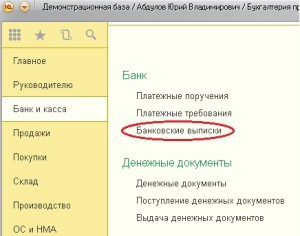
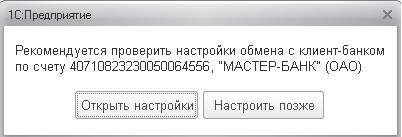
то нажмём Открыть настройки.
Здесь мы выберем название программы из выпадающего списка и укажем файл для загрузки.
Чтобы сформировать нужный файл, необходимо зайти в Вашу банковскую программу, найти сервис выгрузки данных в 1С и сформировать необходимый файл.
По причине огромного разнообразия банк клиентов описать это для всех не представляется возможным. Как правило, Вам нужно найти пункт меню «Экспорт данных» и в там выбрать экспорт в 1С. Более точные инструкции Вы можете получить, проконсультировавшись в техподдержке вашего банка или на сайте банка.
В любом случае при выгрузке файла Вам необходимо будет указать папку, в которую будет выгружен файл (запомните её). В дальнейшем в 1С нужно будет прописать путь к папке в поле «Файл загрузки в 1С: Бухгалтерию».
Наименование самого файла может отличаться от (kl_to_1c.txt). Поле «Файл выгрузки» заполняется в случае, если Вы планируете исходящие платежки изначально набивать в 1С, и далее уже выгружать в банк-клиент через данную обработку.
Также я советую снимать галки «После загрузки автоматически проводить». При включенной галке документы сразу проводятся, и Вы можете пропустить что- важное. Я советую заходить в каждый из них и проводить самостоятельно.
Если Вы сделали всё по инструкции, то настройки сделаны и файл с данными уже выгружен из банк-клиента, тогда нажимаем кнопку «Обновить из выписки». Наслаждаемся просмотром списка платежных поручений, заострите внимание на колонке «Вид операции», далее делаем необходимые исправления, если в них есть необходимость, и нажимаем кнопочку «Загрузить».
Всё! можно открыть банковские выписки в 1С и проверить\провести загруженные документы.
Читайте также:


